Як відповісти на повідомлення зустріччю в Outlook?
Бувають випадки, коли ми отримуємо повідомлення, скажімо, від клієнтів, про що можна поговорити на зустрічі. Зазвичай ви можете перейти до Календаря, щоб створити зустріч, і скопіювати частину вмісту повідомлення в тіло наради, а також додати цих одержувачів повідомлення по одному до створеної зустрічі. Тут я розповім спосіб швидкого перетворення повідомлення на зустріч і надсилання цієї зустрічі всім учасникам повідомлення безпосередньо.
Відповідь на повідомлення за допомогою зустрічі в Outlook
1. У папці «Вхідні» натисніть повідомлення, яке потрібно перетворити на зустріч і надіслати відправнику та іншим одержувачам.
2 На Головна вкладка, в Реагувати групу клацніть Наради. Або натисніть Ctrl + інший + R.
3. З'явиться вікно зустрічі з темою електронного листа. Ви можете побачити, що інформація, включаючи тему повідомлення, тіло та одержувачів, заповнена у відповідній області зустрічі, як показано нижче. Тепер, будь ласка, додайте час зустрічі, місце або вкладені файли, як вам потрібно. Ви також можете додавати або видаляти учасників. Після завершення натисніть Відправити.
Примітка: На зустріч запрошуються одержувачі, які вказані в рядку Кому в оригінальному повідомленні як обов’язкові учасники, а одержувачі в рядку Копія – як необов’язкові учасники.
Відповідь на повідомлення за допомогою зустрічі та спеціального шаблону в Outlook
Якщо вам завжди потрібно додати деяку інформацію (шаблонний текст) до перетвореного тіла наради, ви можете скористатися Швидкі кроки функція Outlook.
1 В пошта вид, на Головна вкладка, клацніть створити новий в Швидкі кроки коробка
2. клацання Виберіть дію щоб відкрити розкривний список кількох дій. Потім виберіть Відповісти за допомогою зустрічі.
- До: додайте тут додаткових одержувачів, якщо ви завжди хочете додати когось під час застосування цієї дії. Дія автоматично додасть одержувачів Кому та Копія/Прихована копія вихідного повідомлення як учасників зустрічі, незалежно від того, додасте ви одержувачів у полі Кому чи ні.
- Тема: буде автоматично замінено оригінальною темою повідомлення. Ви можете налаштувати назву зустрічі, наприклад Зустріч про.
- Місце розташування: додайте інформацію про місцезнаходження. Залиште поле порожнім, якщо ви завжди змінюєте місце зустрічі.
- Значення: Ви можете встановити стандартний рівень важливості зустрічі, на яку ви відповідаєте.
- текст: введіть шаблонний текст, який Outlook автоматично додає до основної частини зустрічі, коли ви застосуєте дію. Примітка: Вам не потрібно вводити свій підпис, якщо ви його вже створили.
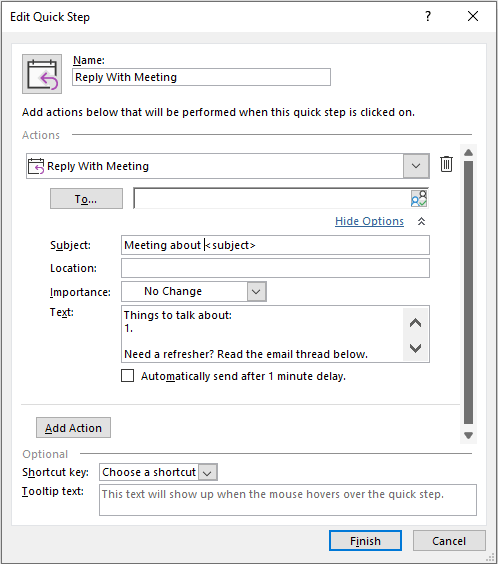
4. Як ви бачите нижче, назва та піктограма дії оновлюються автоматично, ви можете змінити їх, якщо хочете. Крім того, ви можете встановити комбінацію клавіш для цієї дії (тут я встановив CTRL+SHIFT+9 як клавішу швидкого доступу) або редагувати текст підказки. Потім натисніть обробка.
5. У папці «Вхідні» натисніть повідомлення, яке потрібно перетворити на зустріч і надіслати відправнику та іншим одержувачам. А потім натисніть на щойно створену дію.
6. З'явиться вікно зустрічі з вашою користувацькою інформацією, заповненою у відповідній області. Тепер, будь ласка, додайте час зустрічі, місце або вкладені файли, як вам потрібно. Ви також можете додавати або видаляти учасників. Після завершення натисніть Відправити.
Статті по темі
Як переслати запрошення на зустріч у Outlook?
Коли ви отримуєте запрошення на збори та виявляєте, що деякі учасники зустрічі забуті організатором зборів, тоді ви можете надіслати від імені організатора, переславши це запрошення на збори забутим учасникам. Або іноді ви просто хочете переслати зустріч, яка вже існувала у вашому календарі Outlook. Як переслати запрошення на зустріч, виходячи з двох вищезазначених ситуацій? У цьому підручнику ми детально покажемо, як переслати запрошення на нараду в Outlook.
Як автоматично прийняти запит на зустріч від певної особи в Outlook?
Отримуючи запрошення на нараду в Outlook, вам потрібно прийняти запит на зустріч вручну та надіслати відповідь відправнику. Чи є простий спосіб автоматично прийняти його від певної особи в Outlook? Метод у цій статті допоможе вам.
Як автоматично відхилити запрошення на зустріч від певних людей у Outlook?
В Outlook ми можемо створити правило для автоматичного відхилення деяких запрошень на зустріч від конкретних людей, але, як з цим боротися? Ця стаття детально представить метод.
Як автоматично перемістити надіслані наради до певної папки в Outlook?
Зазвичай після надсилання електронних листів або нарад обидва вони будуть розміщені в папці Надіслані. Отже, папка Надіслані предмети буде значно брудною та громіздкою. У цій статті я познайомлюсь із методом автоматичного переміщення надісланих нарад в іншу папку після розсилання наради.
Найкращі інструменти продуктивності офісу
Kutools для Outlook - Понад 100 потужних функцій, які покращать ваш Outlook
???? Автоматизація електронної пошти: Поза офісом (доступно для POP та IMAP) / Розклад надсилання електронних листів / Автоматична копія/прихована копія за правилами під час надсилання електронної пошти / Автоматичне пересилання (розширені правила) / Автоматично додавати привітання / Автоматично розділяйте електронні листи кількох одержувачів на окремі повідомлення ...
📨 Управління електронною поштою: Легко відкликайте електронні листи / Блокуйте шахрайські електронні листи за темами та іншими / Видалити повторювані електронні листи / розширений пошук / Консолідація папок ...
📁 Вкладення Pro: Пакетне збереження / Пакетне від'єднання / Пакетний компрес / Автозавантаження / Автоматичне від'єднання / Автокомпресія ...
???? Магія інтерфейсу: 😊Більше красивих і класних смайликів / Підвищте продуктивність Outlook за допомогою вкладок / Згорніть Outlook замість того, щоб закривати ...
👍 Дива в один клік: Відповісти всім із вхідними вкладеннями / Антифішингові електронні листи / 🕘Показувати часовий пояс відправника ...
👩🏼🤝👩🏻 Контакти та календар: Пакетне додавання контактів із вибраних електронних листів / Розділіть групу контактів на окремі групи / Видаліть нагадування про день народження ...
більше Особливості 100 Чекайте на ваше дослідження! Натисніть тут, щоб дізнатися більше.

